Müxtəlif İstifadələr üçün Bar Qrafik Şablonlarını və Nümunələri kəşf edin
Ştrix qrafiki məlumatın təşkili üçün ən yaxşı vizual təqdimat vasitəsidir. Ştrix qrafikinin köməyi ilə məlumatları asanlıqla şərh edə bilərsiniz. Siz həmçinin müəyyən anlayışlar arasındakı oxşarlıqları və fərqləri müəyyən etmək üçün bu qrafikdən istifadə edə bilərsiniz. Bu bələdçi sizə çox şey verəcəkdir bar qrafik nümunələri və şablonları. Beləliklə, siz bar qrafiki haqqında daha çox məlumat əldə edəcəksiniz. Həmçinin, şablon yaratmaq istəyirsinizsə, şablonlardan istifadə edə bilərsiniz. Bundan əlavə, şablon və nümunələrdən başqa, məqalənin sizin üçün bir bonusu var. Yazı onlayn alətdən istifadə edərək bar qrafiki yaratmaq üçün sadə dərslik hazırladı. Beləliklə, bütün məlumatları əldə etmək üçün dərhal klikləyin və yazını oxuyun!
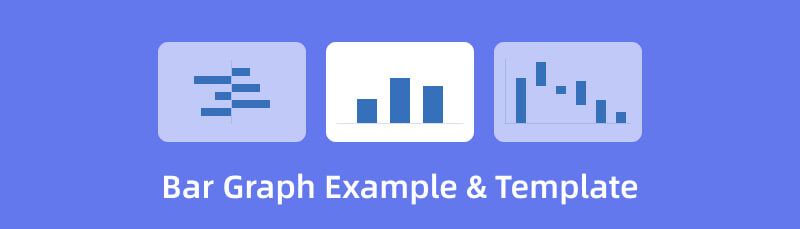
- Hissə 1. Ştrixli Qrafik Nümunələr
- Hissə 2. Ştrix Qrafik Şablonları
- Hissə 3. Ştrix Qrafiki Necə Yaratmaq olar
- Hissə 4. Bar Qrafik Nümunələri və Şablonları haqqında tez-tez verilən suallar
Hissə 1. Ştrixli Qrafik Nümunələr
Aşağıdakı məlumatlar bar diaqramının müxtəlif nümunələridir. Ştrix diaqramınızı yaratmaq istəyirsinizsə, nümunələri əsas olaraq istifadə edin. Beləliklə, siz əla bir qrafanın necə göründüyünü başa düşəcəksiniz.
Şaquli Qrafik nümunəsi
Bu nümunə şaquli bar qrafikidir. Vizual təqdimat göstərir ki, mövzu ev heyvanlarını sevən insanların sayıdır. X oxu variantları və ya kateqoriyaları (ev heyvanları) haqqındadır. Sonra, y oxu insanların sayına aiddir. Məlumatlara əsasən, ən çox insan pişiyi seçib. Bu nümunə göstərir ki, siz məlumat toplamaq üçün bar qrafikindən istifadə edə bilərsiniz. Beləliklə, məlumatları daha yaxşı və aydın görə bilərsiniz. Bundan əlavə, bu tip qrafikdən müxtəlif ssenarilərdə istifadə edə bilərsiniz. Buraya qidalar, insanlar, yerlər və s. haqqında məlumatların alınması daxildir.
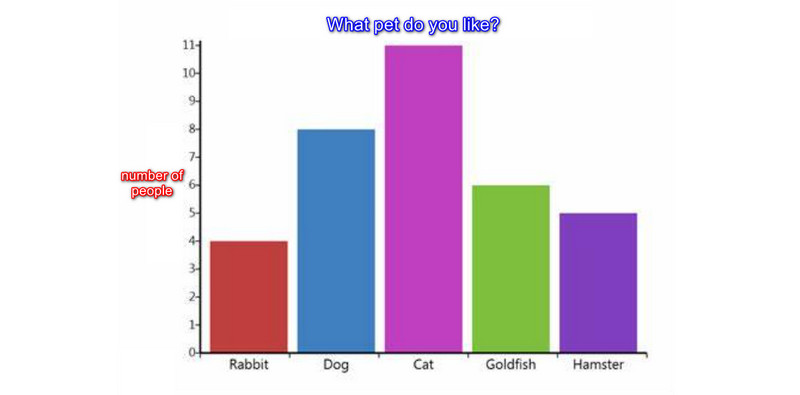
Üfüqi Bar Qrafik nümunəsi
Bu misalda qrafik üfüqi çubuqlu qrafikdir. Bu vizual təqdimat tələbələrin sevimli rəngləri haqqındadır. X oxunda siz tələbələrin sayını görə bilərsiniz. Y oxunda müxtəlif rəngləri görə bilərsiniz. Verilən məlumatlara əsasən, ən yüksək seçilmiş rəng mavi olub. Ən aşağısı yaşıldır. Bu qrafikdəki məlumatları daha dərin izahat olmadan asanlıqla başa düşə bilərsiniz. Həmçinin, gördüyünüz kimi, qrafik şaquli qrafada bir qədər eynidir. Bununla belə, məlumatları daxil etməli və bu qrafikdə şaquli qrafiki üfüqi şəkildə düzəltməlisiniz.
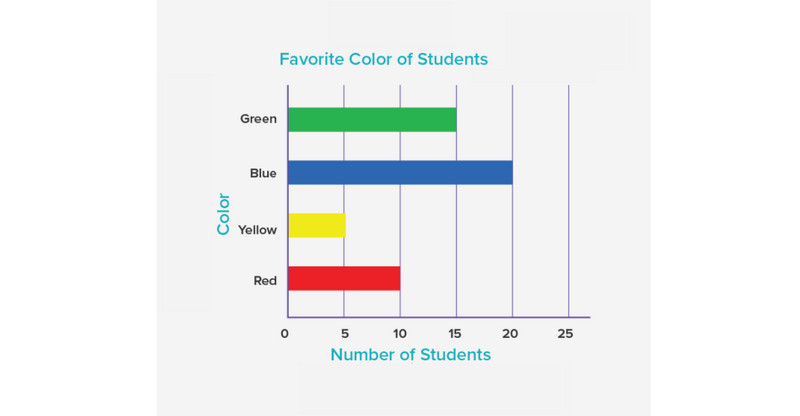
Yığılmış Bar Qrafik nümunəsi
Yığılmış bar diaqramı hər bir kateqoriyanın cəmini və ya ortasını göstərir. Çubuğun hündürlüyünün artması ilə bu ədədi dəyərlərin həcmi artır. Aşağıdakı bar qrafiki hər bir kateqoriyanın orta göstəriciyə qarşı necə yığıldığını göstərir. Hər bir kateqoriya üçün cəmi aşağı paneldə göstərilir. İki oxlu diaqramlarda məlumat etiketlərinə diqqət yetirin. Bu sadə qruplaşdırılmış bar qrafiki qənaət və istehlak nisbətlərini göstərir. O, məlumatların hesabatlarda göstərilməsinə kömək edən tendensiyaları izləyir. Bundan əlavə, bu cür qrafik müəyyən bir müddət ərzində trendi müəyyən etməyə kömək edir. Yığılmış bar qrafiki üçün daha çox istifadə var. Buraya tələb və təklif, yürüş və performans, xərclə nəticə və s. daxildir. Yığılmış bar diaqramı kiçik aspektləri müqayisə etmək və ümumi kateqoriya məlumatını tamamlamaq istədiyiniz zaman sizə kömək edə bilər.
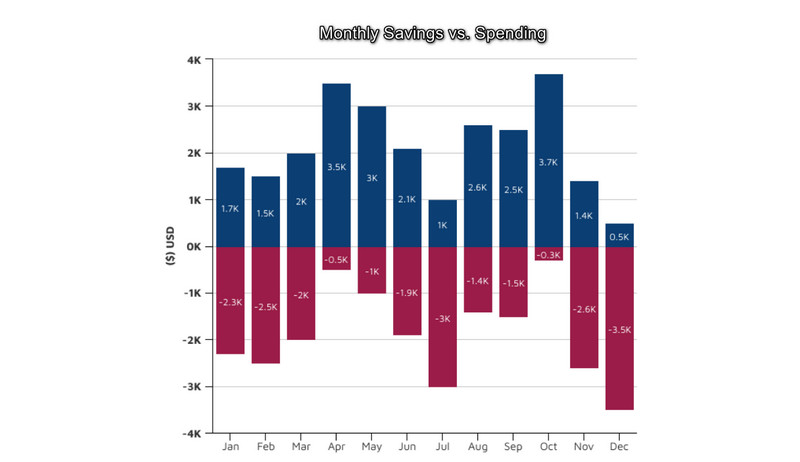
Hissə 2. Ştrix Qrafik Şablonları
Müxtəlif istifadə halları üçün istifadə edə biləcəyiniz bar qrafiki şablonları buradadır.
Regional Satış Bar Qrafik Şablonları
Əgər bizneslə məşğulsunuzsa və şirkətinizin satışlarını hər bölgədə nümayiş etdirmək istəyirsinizsə, bu şablondan istifadə edə bilərsiniz.
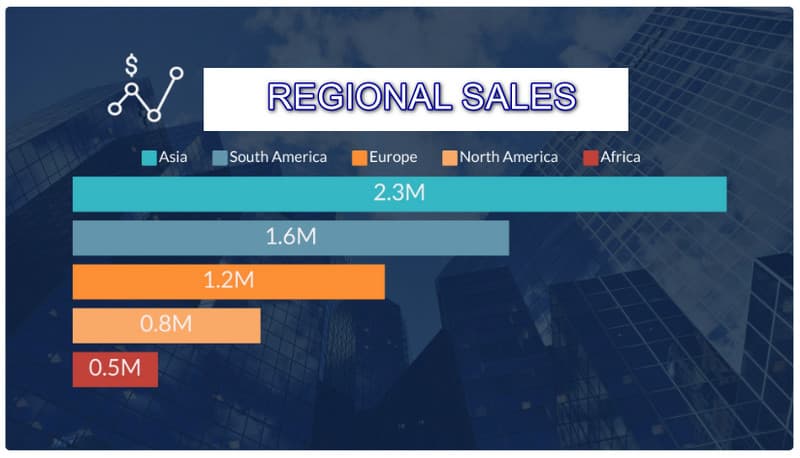
Bazar Payı Bar Qrafik Şablonları
Siz şirkətin və rəqiblərin bazar payını göstərə bilərsiniz. Beləliklə, siz məlumatları vizuallaşdıra və hansı hərəkətləri edəcəyinizi bilə bilərsiniz.
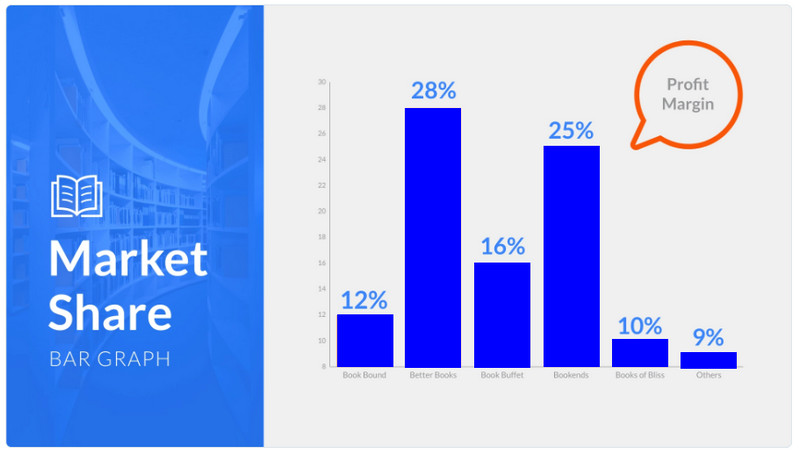
Tələbə Ad günü Bar Qrafik Şablonları
Ən çox ad günü olan aya baxmaq üçün bu bar qrafik şablonundan istifadə edin.
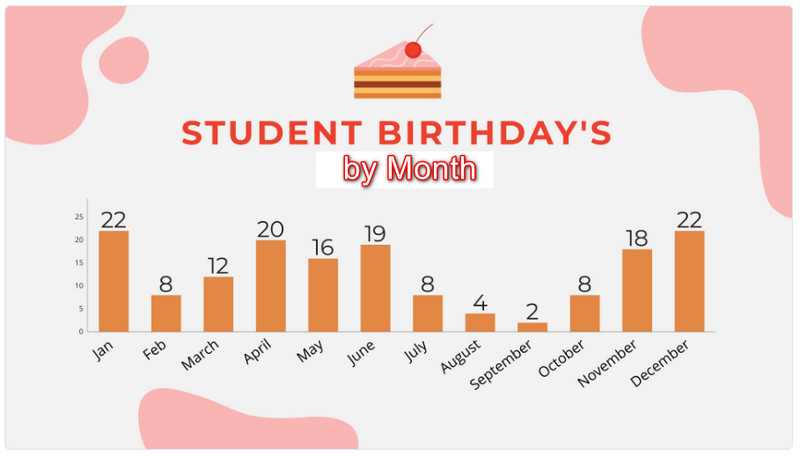
Məktəb Qiyməti Bar Qrafik Şablonları
Bu bar qrafik şablonundan istifadə edərək, şagirdin sayını sinif səviyyəsinə görə bölə bilərsiniz.
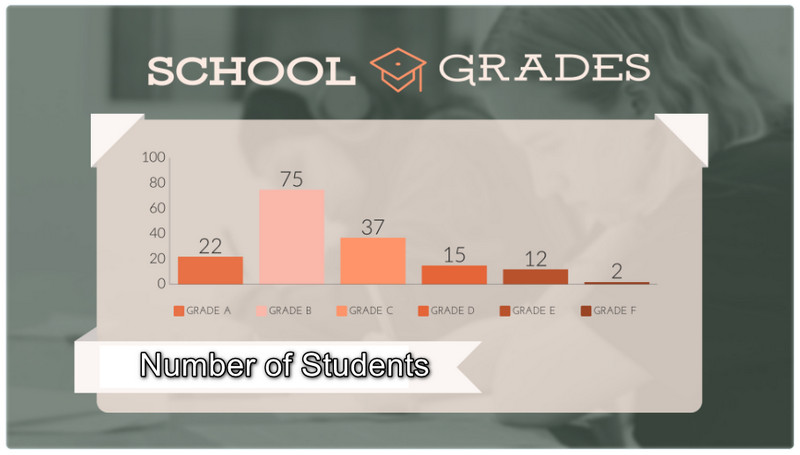
Ən çox satılan kitablar bar qrafik şablonları
Müəyyən bir ildə ən çox satılan kitablar haqqında məlumat yazmaq istəyirsinizsə.
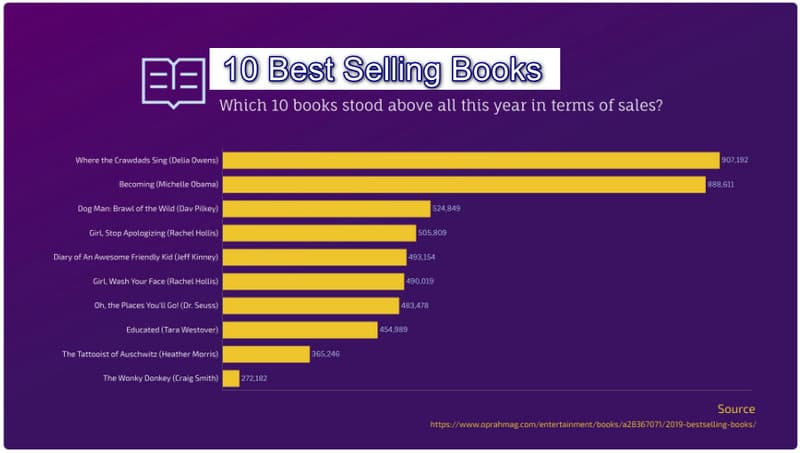
Hissə 3. Ştrix Qrafiki Necə Yaratmaq olar
Bu hissədə siz onlayn alətdən istifadə edərək bar qrafiki necə düzəltmək barədə fikir əldə edəcəksiniz. İstifadə edə biləcəyiniz ən təsirli bar qrafik istehsalçılarından biridir MindOnMap. Yeni başlayanlar üçün mükəmməl bir intuitiv tərtibata malikdir. Bu alətlə bağlı təlimatı izləmək də asandır. Ştrix qrafiki yaratmaq üçün lazım olan bütün elementlərdən istifadə edə bilərsiniz. Siz formalar, xətlər, rəqəmlər, mətn və s. əldə edə bilərsiniz. Həmçinin, pulsuz mövzular mövcuddur. Bu mövzuların köməyi ilə siz rəngarəng, lakin başa düşülən bar qrafikinə sahib ola bilərsiniz. Siz həmçinin digər istifadəçilərə onun əməkdaşlıq xüsusiyyəti ilə qrafikinizi redaktə etməyə icazə verə bilərsiniz. Çıxışınızı digər istifadəçilərə göstərmək üçün linki göndərin. Siz həmçinin bütün brauzerlərdə MindOnMap-ə daxil ola bilərsiniz. O, Google, Firefox, Safari və s.-də mövcuddur. Ştrix qrafiki yaratmaq üçün aşağıdakı sadə addımlardan istifadə edin.
Təhlükəsiz Yükləmə
Təhlükəsiz Yükləmə
-nin saytına daxil olun MindOnMap. Sonra, üzərinə klikləyin Ağıl Xəritənizi Yaradın internet səhifəsindən.
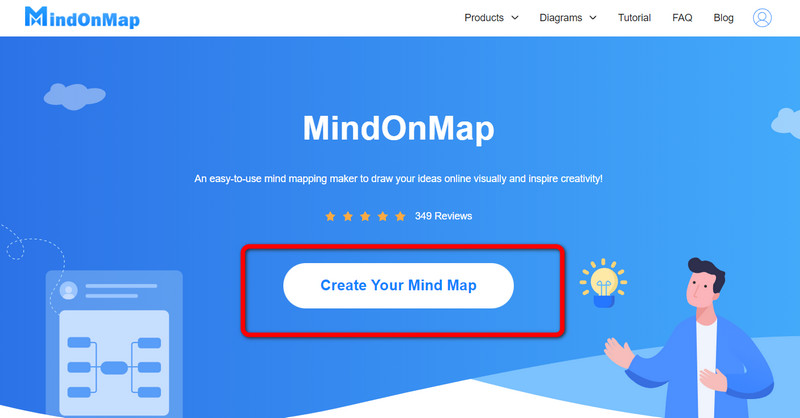
Bundan sonra seçin Yeni veb səhifəsindən seçim. Sonra üzərinə klikləyin Blok-qrafik ikona. Kliklədikdən sonra ekranda əsas interfeys görünəcək.

Əsas interfeysdə siz bar qrafiki yaratmağa başlaya bilərsiniz. istifadə edin formalar, xətlər, və mətn sol interfeysdə. Sonra müxtəlif daxil etmək üçün rənglər, yuxarı interfeysə keçin. İstədiyinizi də seçə bilərsiniz mövzu sağ interfeysdə.
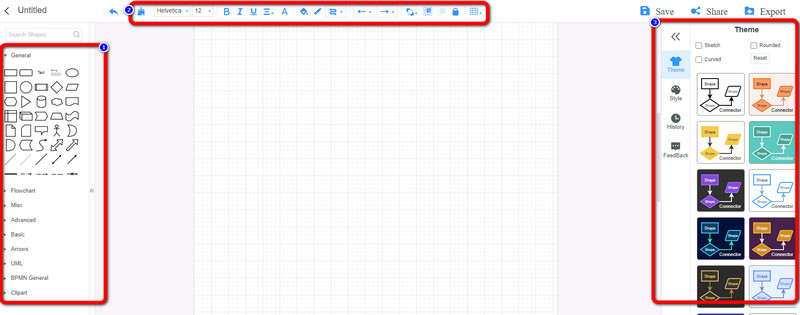
üzərinə klikləyin Yadda saxla Son bar qrafikinizi MindOnMap hesabınızda saxlamaq üçün düyməni basın. üzərinə klikləyin Paylaşın qrafiki digər istifadəçilərə göndərmək imkanı. Çıxışı bu bar qrafik istehsalçısından müxtəlif formatlara ixrac etmək üçün üzərinə klikləyin İxrac düyməsi.
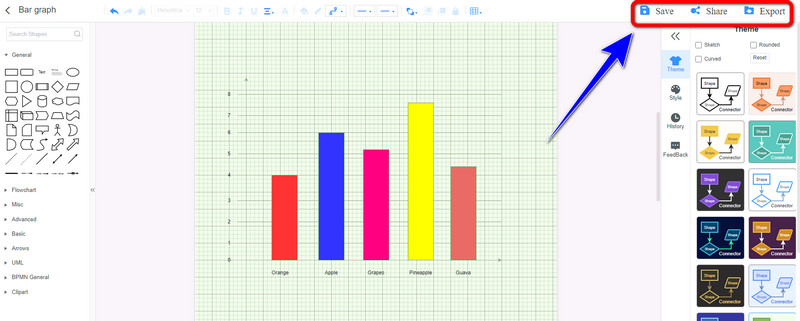
Hissə 4. Bar Qrafik Nümunələri və Şablonları haqqında tez-tez verilən suallar
1. Google-da bar qrafiki necə yaradırsınız?
Google-da bar qrafiki yaratmaq üçün Google Cədvəldən istifadə edin. Əvvəlcə bütün məlumatları hüceyrələrə daxil edin. Bundan sonra, Daxil et sekmesine keçin və Diaqram seçiminə klikləyin. Beləliklə, bar diaqramı Google Cədvəldə görünəcək.
2. Ştrix diaqramı ilə histoqram arasında fərq nədir?
Bar diaqramları kateqoriyalar və ya keyfiyyət amillərini göstərir. Histoqramlar kəmiyyət məlumatları göstərir. Məsələn, müəyyən bir ölkədə ən yaxşı mobil telefonlar üçün xərclər diapazonunu görmək üçün histoqramlardan istifadə edə bilərsiniz. Davamlı bir xətt və ya ox ədədi histoqram məlumatlarını təsvir etməyə kömək edə bilər. Daha sonra, smartfonların markalara görə satışlarına baxmaq üçün bar diaqramından istifadə edə bilərsiniz.
3. Niyə bar qrafiki seçməlisiniz?
Qrafik vasitəsilə təmsil etmək istədiyiniz müqayisəli məlumatınız varsa, bar qrafikindən istifadə edin. Bu, məlumatları müqayisə edərkən ən çox istifadə olunan diaqramdır. Təfsir etmək və yaratmaq asandır.
Nəticə
İndi bütün müxtəlifləri gördünüz bar qrafiki şablonları və nümunələri. Bundan əlavə, istifadə edərək bar qrafiki yaratmağın ən yaxşı yolunu öyrəndiniz MindOnMap. Bu alət sizə sadə üsuldan istifadə edərək bar qrafiki yaratmaqdan həzz almağa imkan verir.










